处理无暇肌肤
处理图中人物的皮肤用到了Photoshop中的3个工具:“修补工具”“画笔工具”和“仿制图章工具”。这组照片没有进行调色处理,拍摄时间为下午1点半~2点半。

(1)直接修饰皮肤,对皮肤有明显瑕疵的地方进行修补。
▌在Photoshop中打开要调整的照片。选择“修补工具”,在属性栏上选择“源”。
▌圈好你想修补的区域(在画面中用鼠标左键画出),直到画成一个封闭的选区。
▌然后将鼠标指针移动到该区域,将其拖曳到光洁的皮肤区域,松开鼠标,要修补的区域就被光洁的皮肤区域的内容修补好了,人物脸上较为明显的斑点就被去掉了。
▌用同样的方法也可以修复其他瑕疵明显的地方,如法令纹、发丝、毛孔粗大的地方等。至此,去除明显瑕疵这一步就完成了。





Tips:一般来说,“修补工具”的作用是利用画面中某一个区域的效果去修补另外一个区域。比如,照片中某个区域太亮了,就可以用另外一个较类似的区域来修补。
(2)复制一层背景图层, 命名为“ 磨皮”,将“填充”设置为20%。

在工具栏中选择“吸管工具”,吸取较好的肤色。

选择工具栏中的“画笔工具”,其大小可以根据照片具体情况设置,将硬度设置为0%,对脸部进行涂抹(避开眼睛、嘴巴、眉毛位置)。



涂抹后,可以看到肤色更加均匀、白皙、透亮。

(3)用“仿制图章工具”进行磨皮处理。
选择“仿制图章工具”后,把鼠标指针移到图中要修饰的地方,鼠标指针会变成一个○,这表示选择“仿制图章工具”成功。选择“仿制源”比较简单,把鼠标指针放在所要复制的地方,按下Alt键,然后单击鼠标左键,鼠标指针将变为,这个位置就是所选定的“仿制源”。选定“仿制源”后,松开Alt键,把鼠标指针移到所要修补的地方,重复单击鼠标,直到你所希望的效果出现。

Tips:
要注意的是,“仿制源”应该跟你想要修复的地方十分相似,最好相同。当你不停地单击鼠标修复时,画面会出现一个“﹢”图标,这个就是仿制源,所单击的地方会逐渐变成“﹢”区域的样子。所以,要时刻留意这一点。
(4)像瓷娃娃一样透亮无瑕的肌肤就处理好了。
在磨皮调整完成后,可以根据个人喜好对照片进行锐化处理。

二、自由打造精致脸庞
在拍摄时,我们就要观察模特哪个角度最美、最显瘦,后期再辅助进行调整。图中模特本身就已经很美了,我们只需要微微调整,让人物更加精致有神。用“液化”滤镜调整照片的不足,让人物变得更美,也让整个画面效果更好。

(1)在Photoshop中打开要调整的照片
。执行“滤镜>液化”菜单命令,将“画笔大小”调整为适合的数值,设置“画笔密度”为50,“画笔压力”为48。选择“向前变形工具”,在图像上进行拖曳,以达到瘦脸瘦身、调整眼形、蓬松头发的效果。如果变形错了也可以单击“重建”或者“恢复全部”来还原。
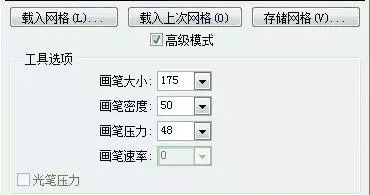

(2)对脸部进行调整。用红色画笔标出的区域就是要调整的部位。
将额头往里收,拉松头顶的头发;拉高上眼皮,达到放大眼睛、调整眼形的效果;将脸颊和下颚处往里推,从而达到瘦脸的效果;将下巴往下拉一点,更加显瘦。用“液化”滤镜对模特进行调整,除了脸形,还可以对发型、嘴形、鼻子、眉毛等进行调整。至此,女孩精致的脸庞就处理完成了。
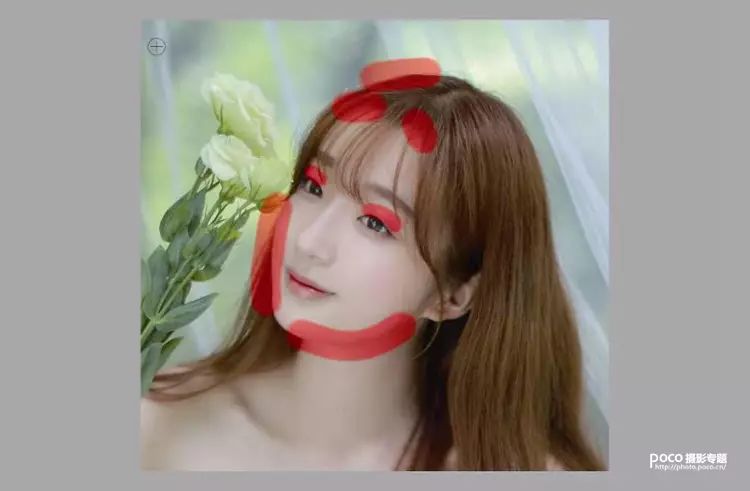

处理后效果:

三、打造人物立体轮廓
在拍人物的特写时,有些人的面部看起平淡,缺乏层次。下面用“加深工具”“减淡工具”来改善面部的轮廓,让人物显得更有精神。
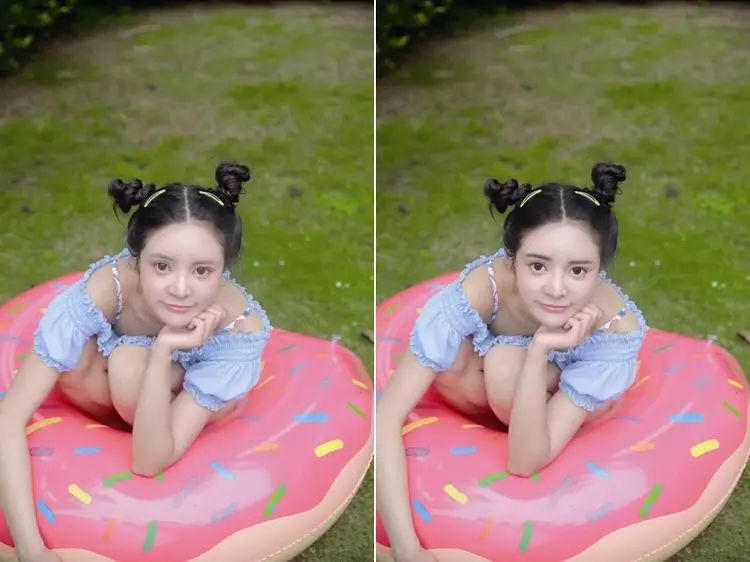
(1)在Photoshop中打开要调整的照片。
将背景图层复制一层,命名为“加深”。
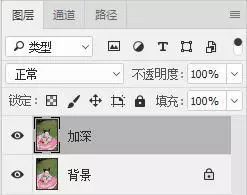
在工具栏中选择“加深工具”,其范围有3个选项,分别是阴影、中间调、高光,对应图片的3个层次,简单地讲就是图片的黑、灰、白3个部分,要确定所修改的部分是哪个层次。

将“加深工具”设置为60像素,“范围”为中间调,“曝光度”为50%,用设置好的“加深工具”涂抹要加深的地方。

下面加深的是眼球、眼线和眉毛的颜色,让面部看上去更立体,颜色更饱满。


(2)加深鼻梁两侧的位置,让鼻子看上去更立体。
将“加深”图层的“填充”设置为20%,使加深效果更加自然。
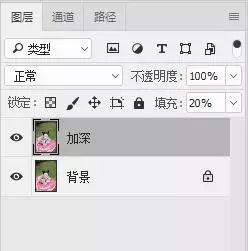

(3)盖印图层,将新图层命名为“减淡”。
选择工具栏中的“减淡工具”,在绿色的区域进行减淡处理,将“填充”设置为70%,得到清澈的眼白。
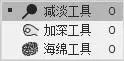


(4)涂抹脸部绿色的地方。
选择“减淡工具”,将“曝光度”调整到合适的数值(对于面部,一般设置曝光度的数值是20%~50%,不宜过大),打造面部高光效果。



(5)涂抹头发,加深头发的颜色。
此照片拍摄时正是顶光,导致发色偏灰。利用“加深工具”“减淡工具”,简单的几步操作就可以打造出一个立体的轮廓。



《遇见最美的你——人像摄影与后期处理完全攻略》
作者:王艺萌
国内著名人像摄影师,POCO人像摄影红人。
擅长清新、日系、森系、唯美等多种风格的人像拍摄。
与《当代职校生》《紫色年华》《爱格》《教育测量与评价》《满分阅读》
《年轻人》《哲思》《今日人像》《摄影杂志(香港)》等多家杂志合作封面及插图。
微博:@王艺萌-
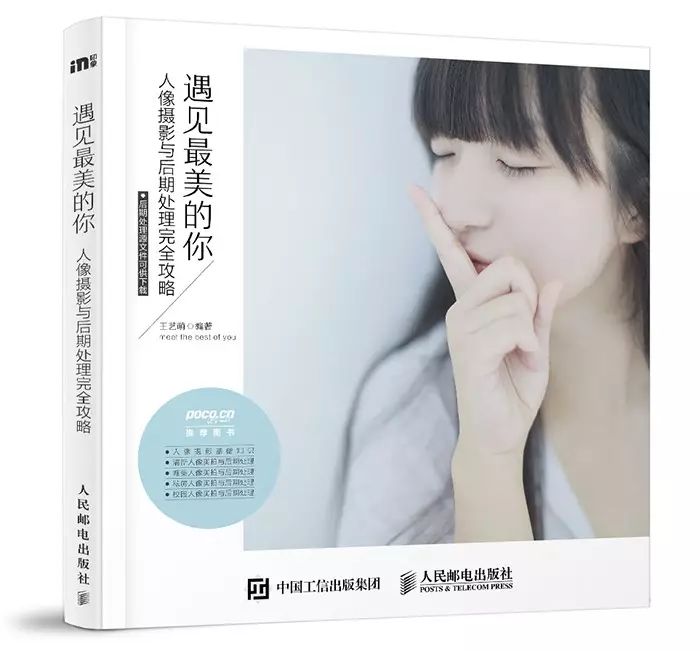
内容简介:
《遇见最美的你——人像摄影与后期处理完全攻略》是一本关于人像摄影与后期处理的教程图书。本书共分为5章,第1章讲解人像摄影基础知识,第2章—第5章分别讲解了清新、唯美、私房以及校园人像的实拍与后期处理。从章节结构来看,小结构包括:拍摄前的工作、实拍部分、后期处理部分三大块,实拍部分是按照场景分类来进行讲解的。本书案例讲解十分丰富,拍摄的案例有48个,后期处理的案例有41个,结构合理,层次分明,学习性较强,是读者们学习人像摄影与后期处理的不二之选。















